기 타 Dims Cmd 증분 - 컬러바를 선택해서 사용하여 보았습니다
2024.03.11 14:26
BR 시리즈에서 상황에 따라서 다른 컬러바를 사용을 하고 있습니다..
nov님께서 소개를 하여 주신 소스를 활용한 메세지에도 같은 기능을 넣어 보았습니다
이제는 버튼갯수, 버튼이름, 아이콘, 컬러바를 상황에 맞게 본인이 설정을 할수 있게 되었습니다
BR 시리즈의 경우 컬러바는 5개 색상만 활용을 할수가 있었지만 색상을 원하는것으로 컬러바를 만들어서 활용을 할수 있게 되어서 메세지
내용에 맞게 활용을 할수 있습니다
좋은 소스를 소개하여 주신 nov님께 다시 한번 더 감사를 드립니다
실전에는 컬러바를 새로 만든것을 마음대로 설정하려면 cmd에서 변수를 설정해야해서..임의로 제가 만든것들만 일단은 적용이 되도록 하여
보았습니다
1. 메세지에 사용되는 컬러바는 bmp, 아이콘은 png 파일로 사용을 합니다..
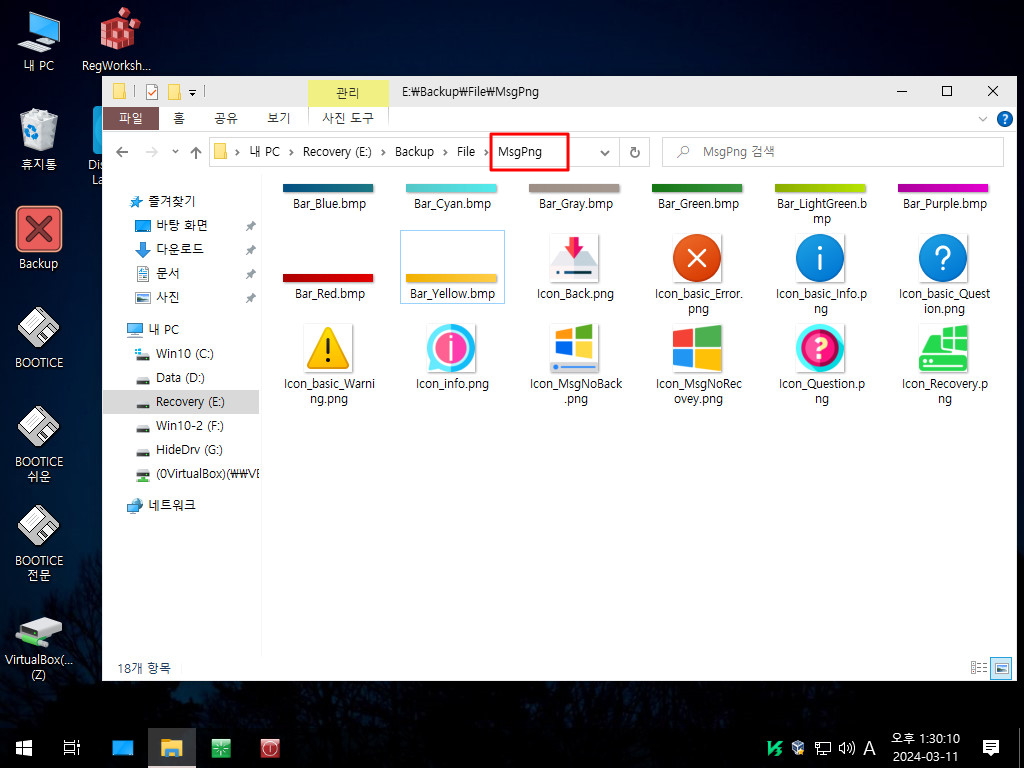
2. 아이콘, 컬러바, 큰 제목창 등이 추가되면서 cmd에서 7개 명령어로 메세지에 전달이 됩니다
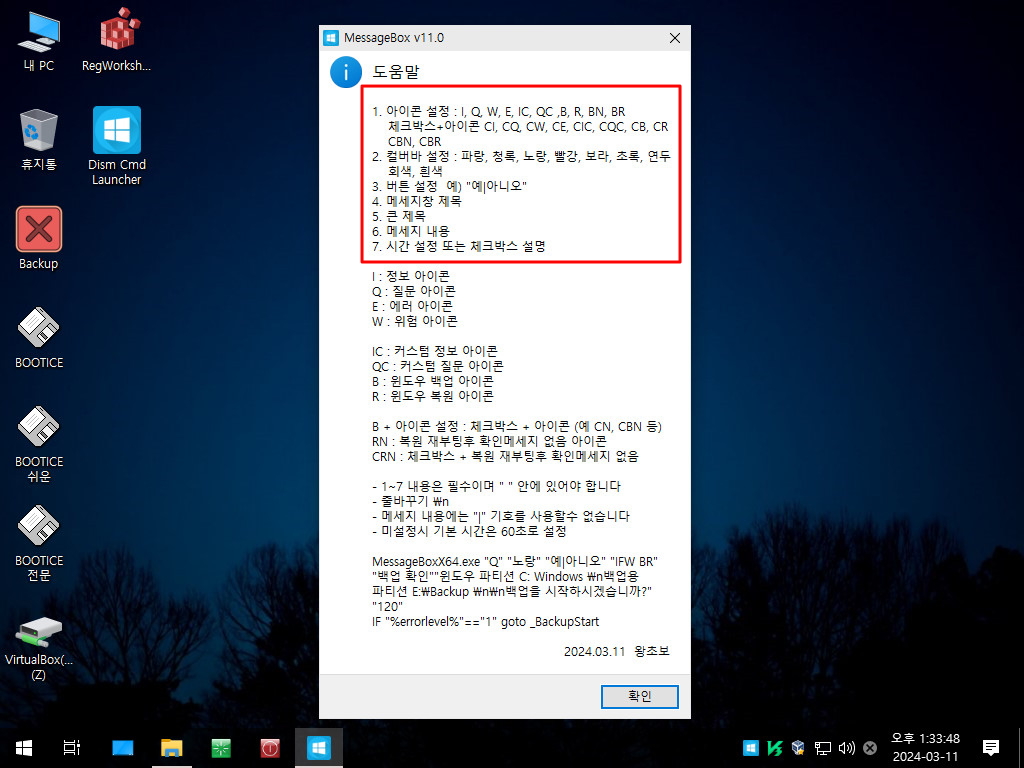
3. 옵션이 7개가 다 있어서 메세지가 작동을 합니다
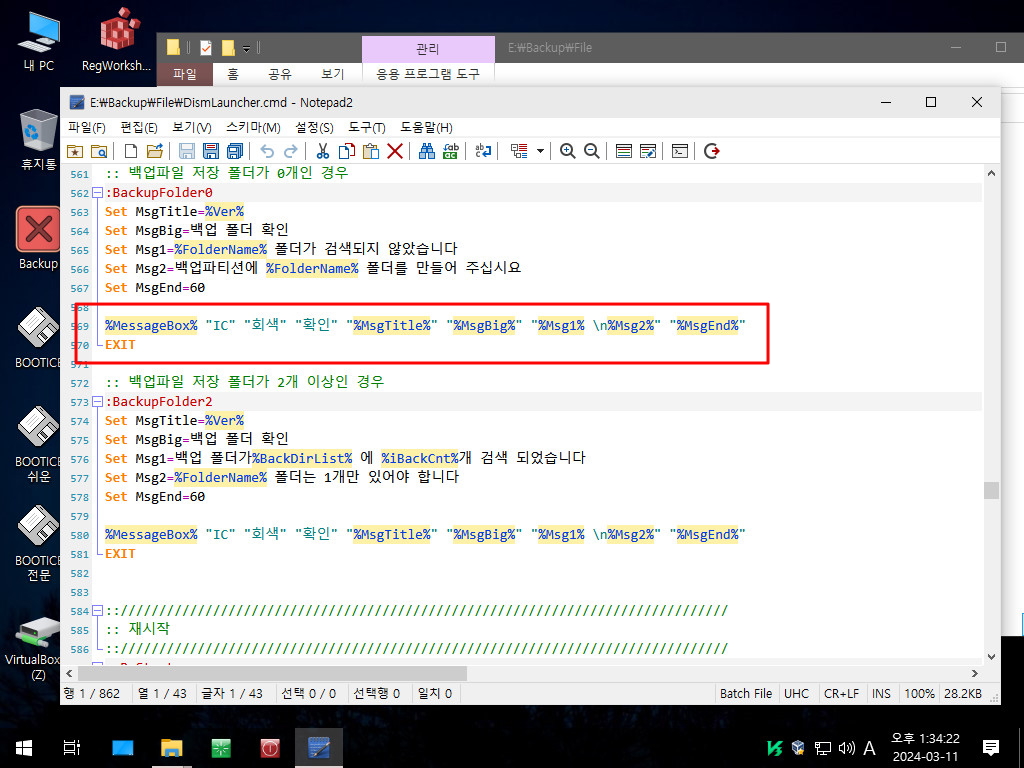
4. 런처를 실행하였습니다
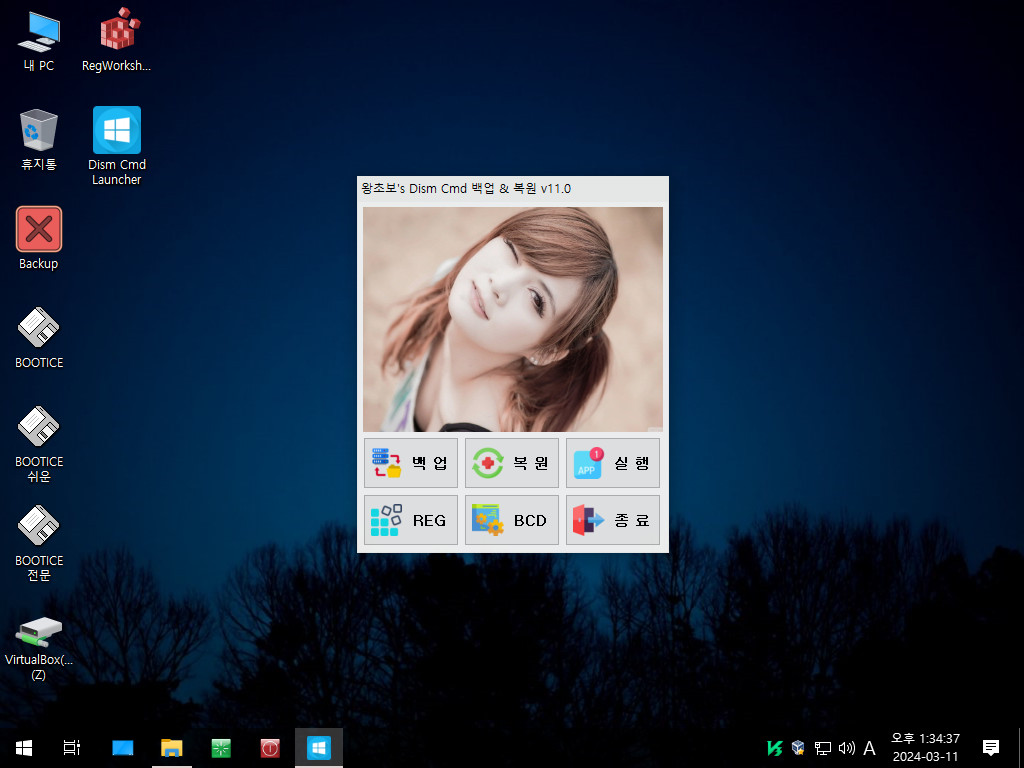
5. 레지 등록, 삭제 메세지입니다...추가한 컬러바 색상입니다
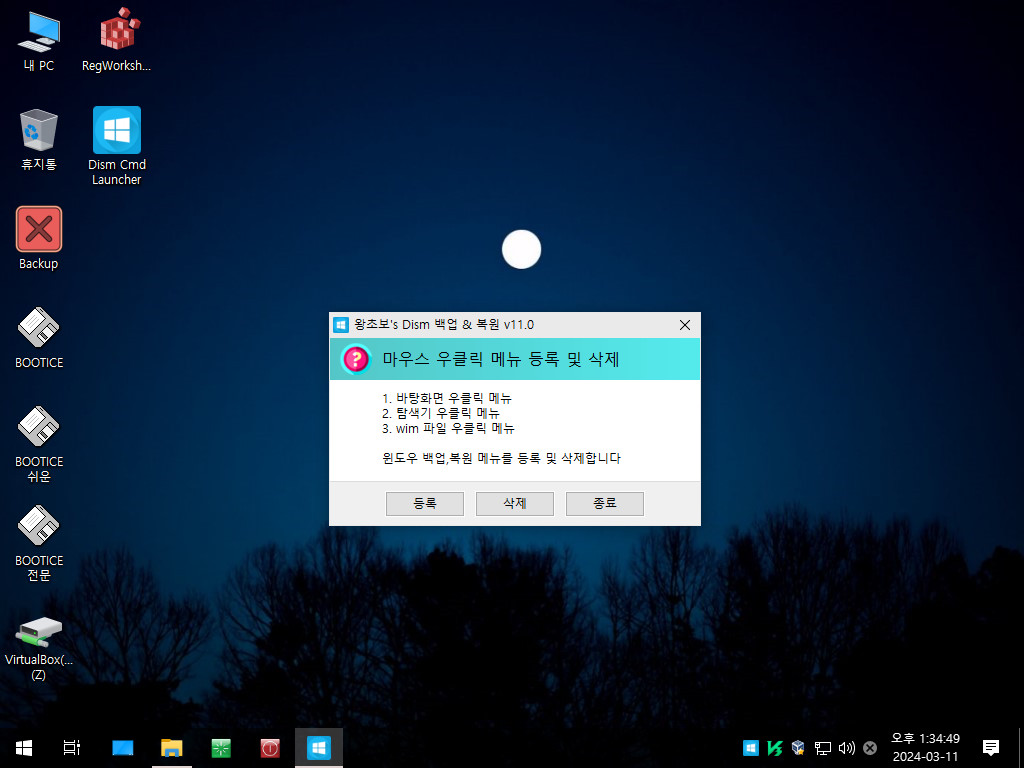
6. BCD 등록, 삭제 메세지입니다
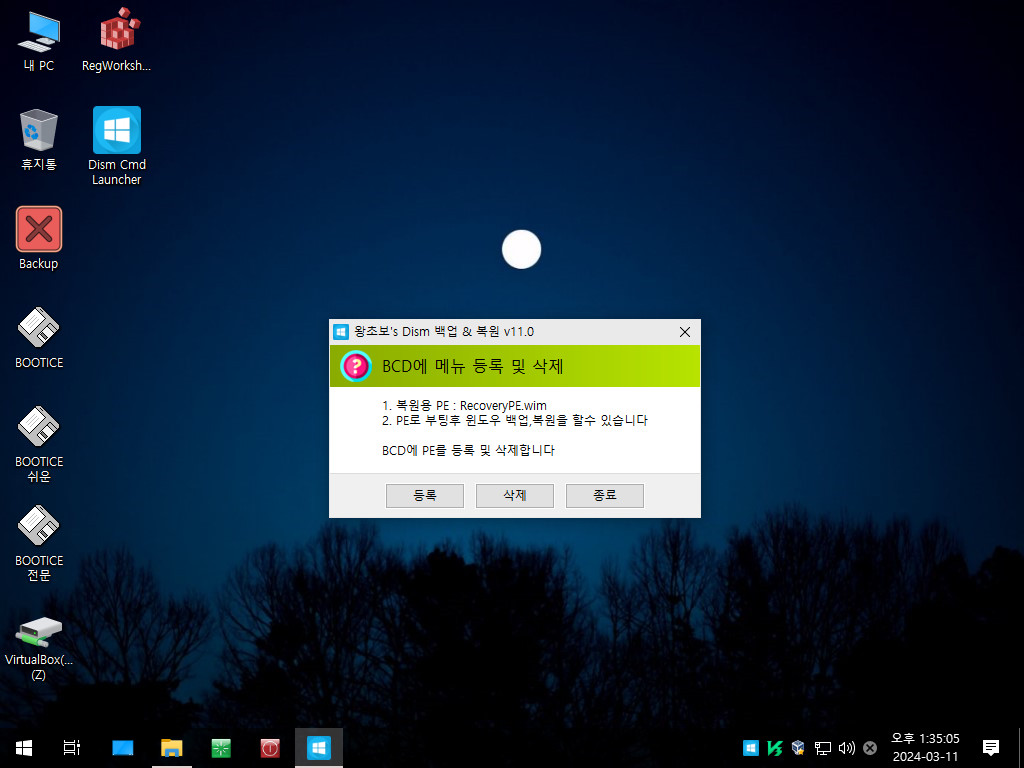
7. 정보 메세지입니다
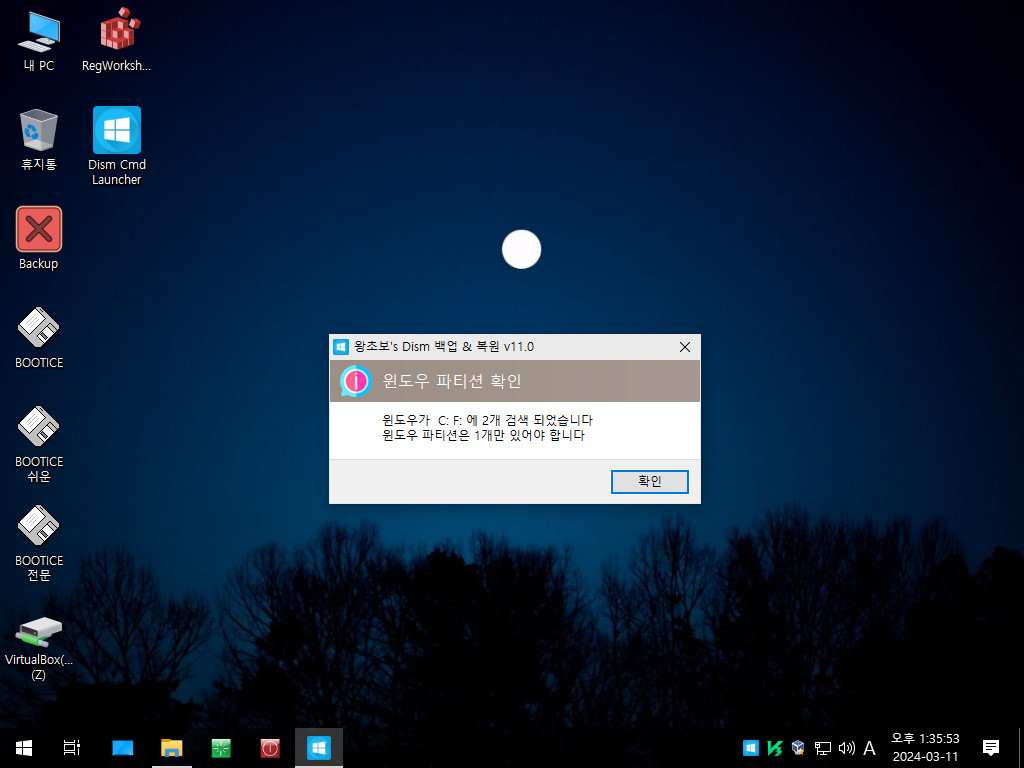
8. cmd의 장점이죠 cmd에서 바로 컬러바 색상을 흰색으로 바꾸어 보았습니다.
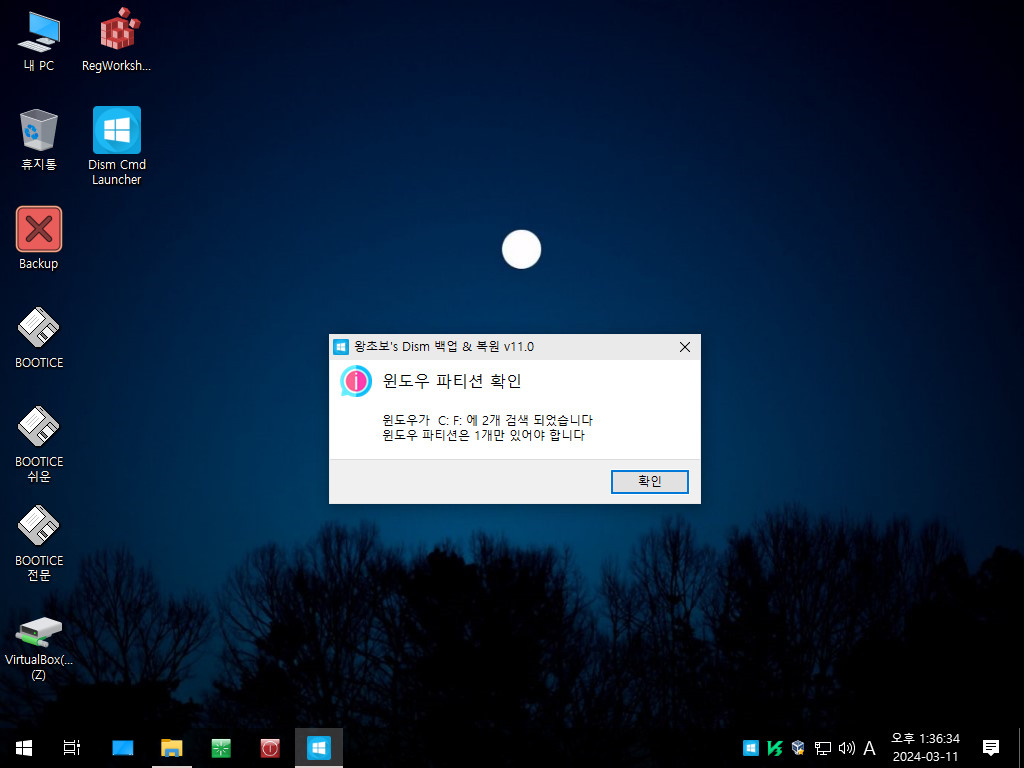
9. 백업 메세지입니다..원래 백업 색상을 보라색으로 정해서 오래전부터 사용을 하고 있습니다..아쉽게도 컬러바 메세지에는 이 색상이 없어
서 어쩔수 없이 노란색 컬러바를 사용을 하고 있습니다..이제서야 컬버바 색상이 제자리를 찾은것 같습니다
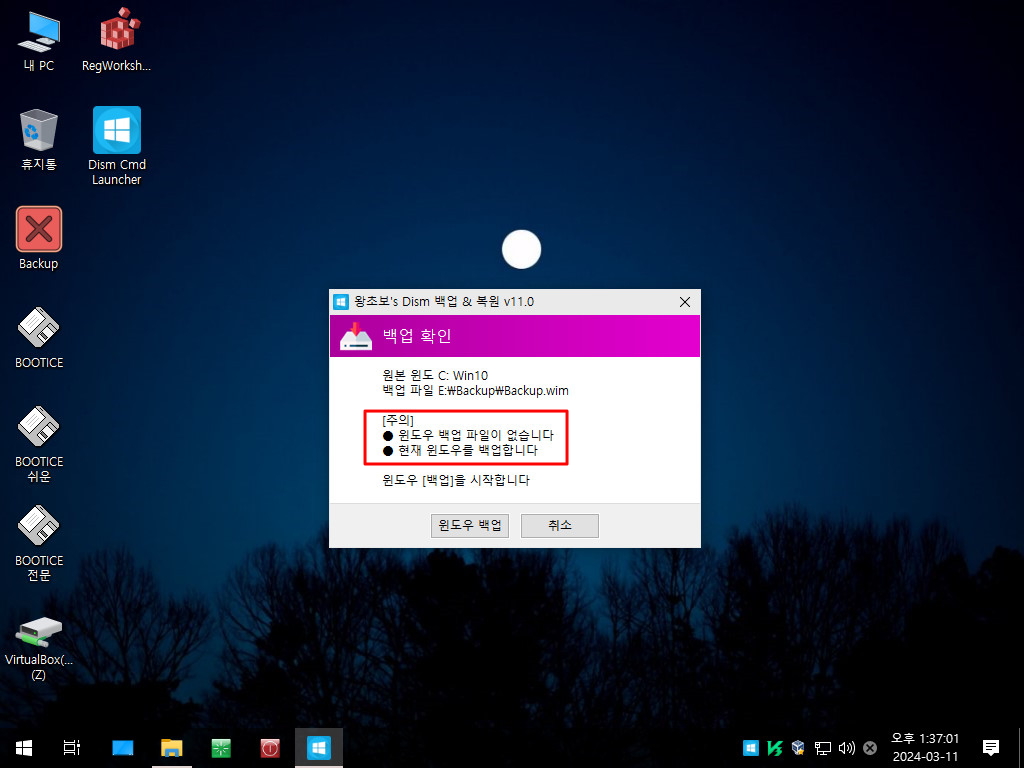
10. 첫번째 이미지로 백업중입니다
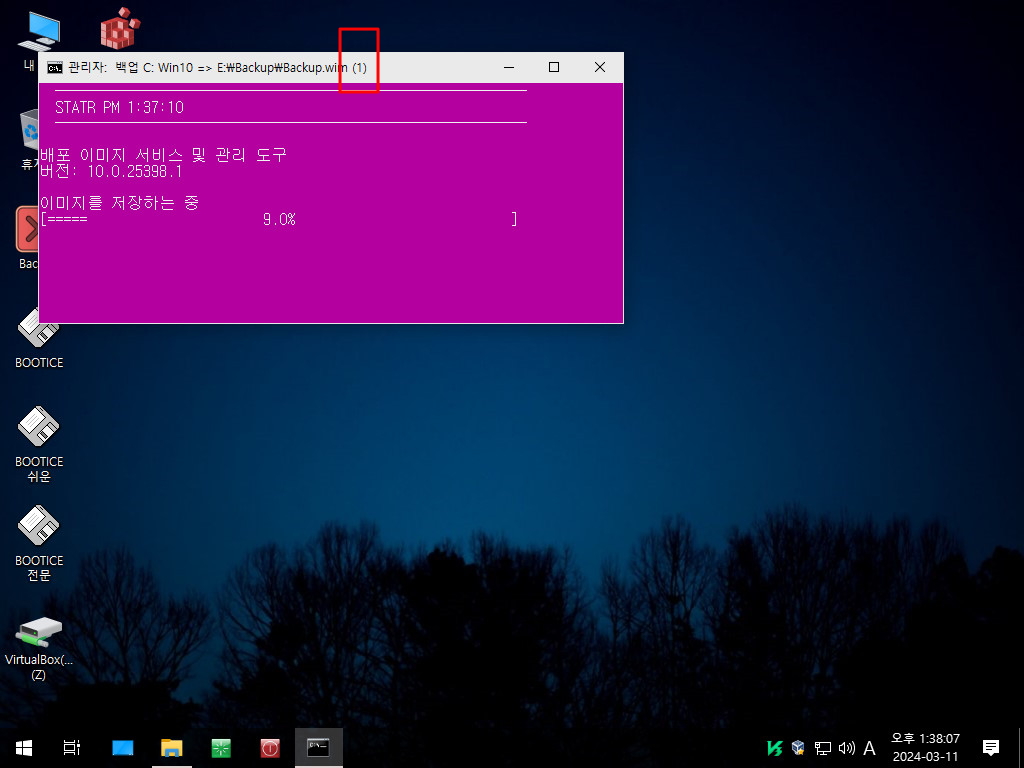
11. 첫번째 이미지가 있어서 체크박수가 나타났습니다..컬러바와 체크 박수 폰트색이 일치를 합니다
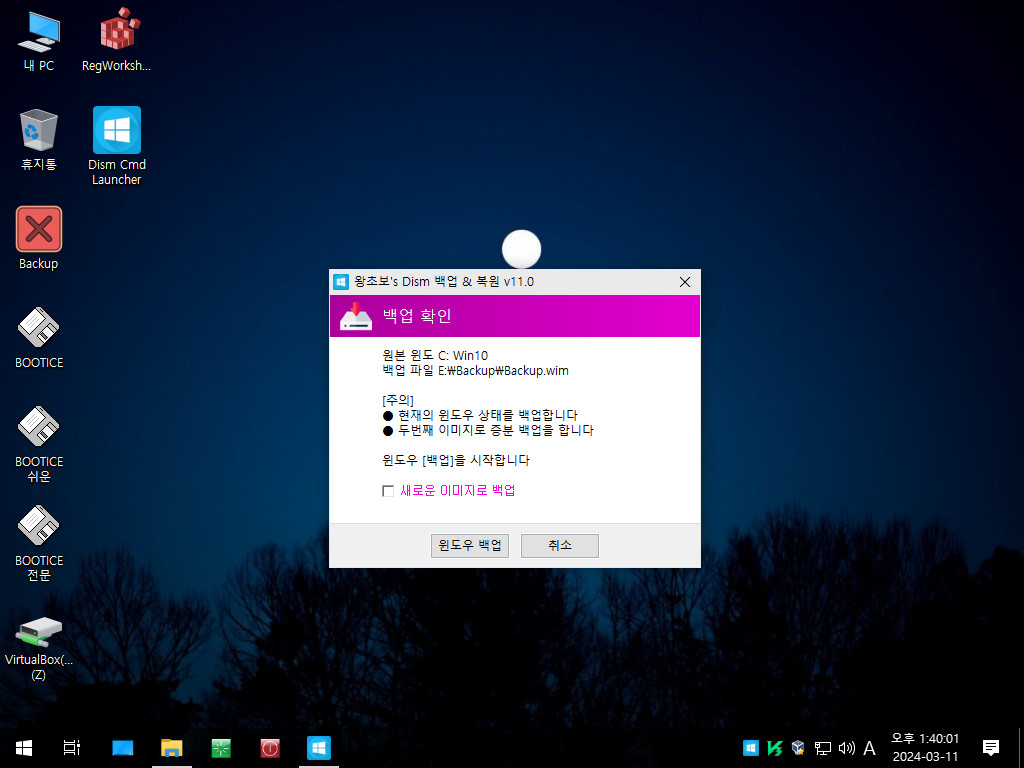
12. 두번째 이미지로 백업중입니다.
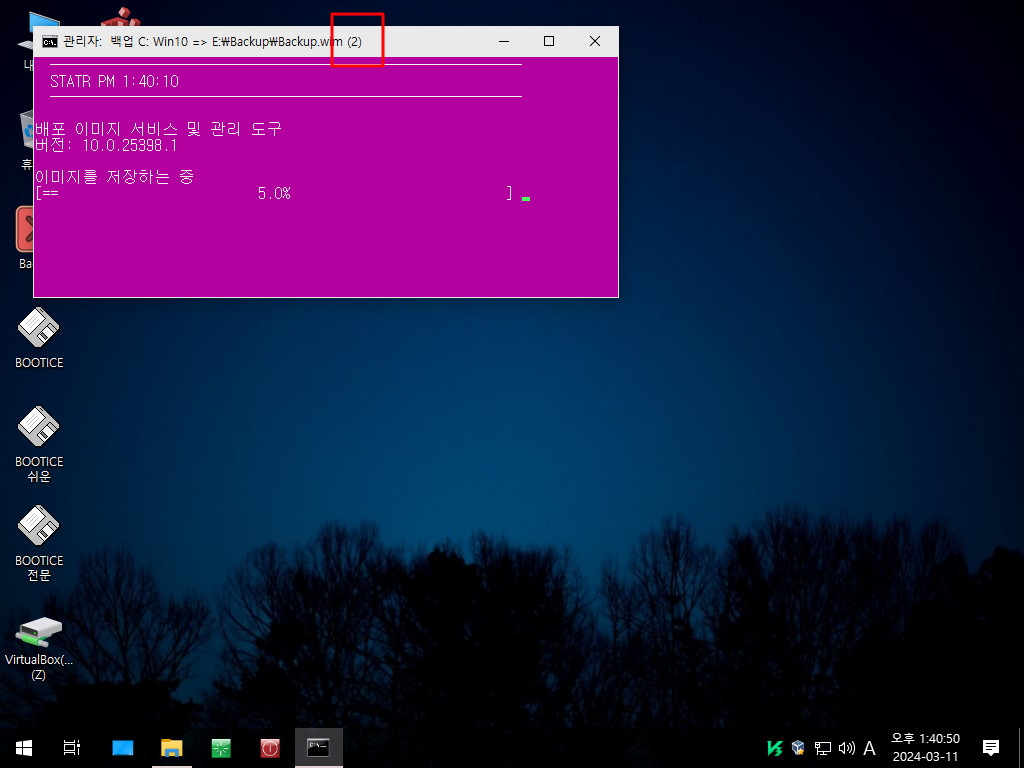
13. 복원 메세지입니다..윈도우에서 복원시에 초록색바는 PE로 부팅시에 확인 메세지가 있는 경우죠...첫번째 이미지로 복원을 해보도록 하겠
습니다
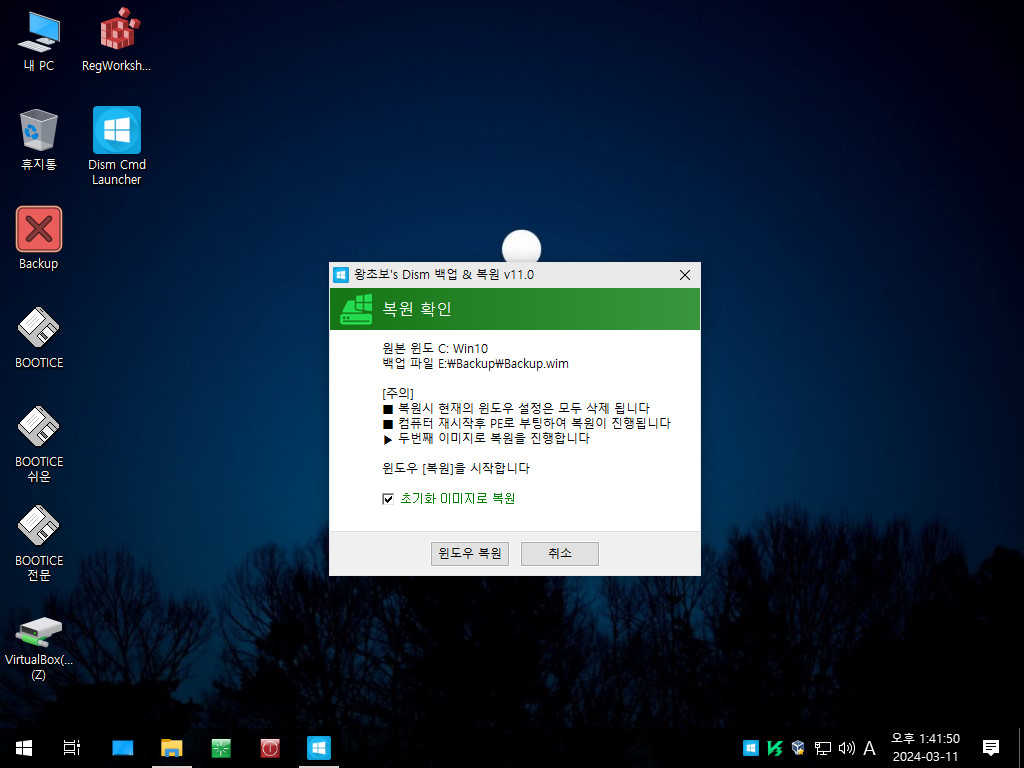
14. PE로 부팅후 확인 메세지가 있습니다..첫번째 이미지로 복원이 됩니다
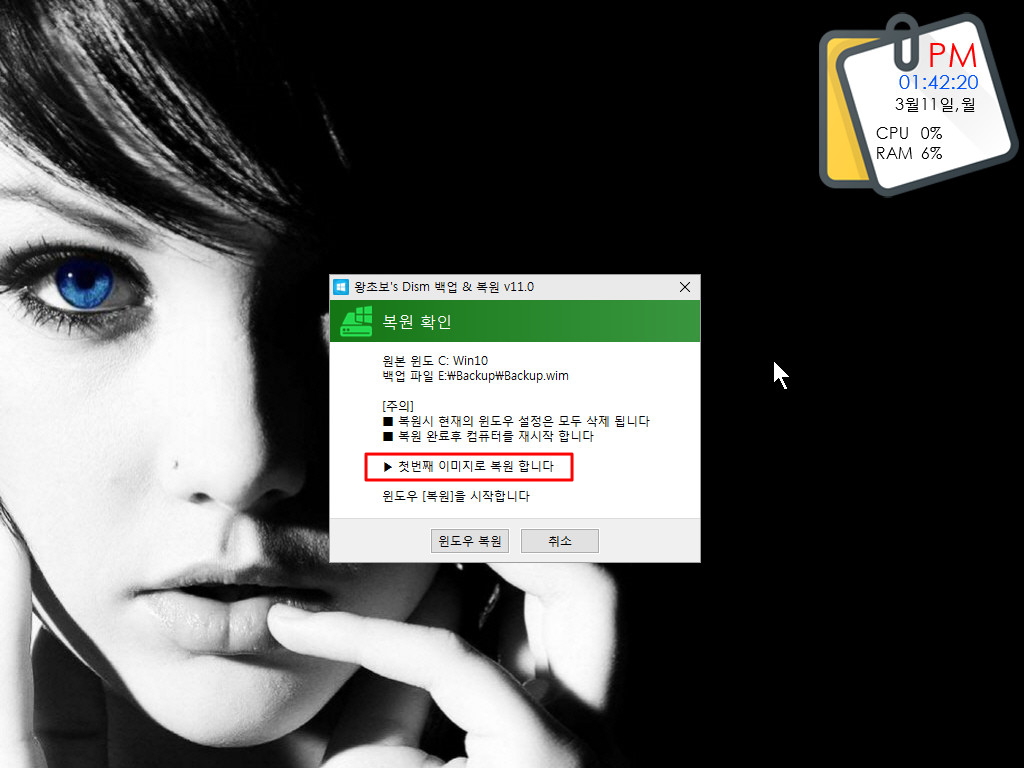
15. 첫번째 이미지로 복원중입니다
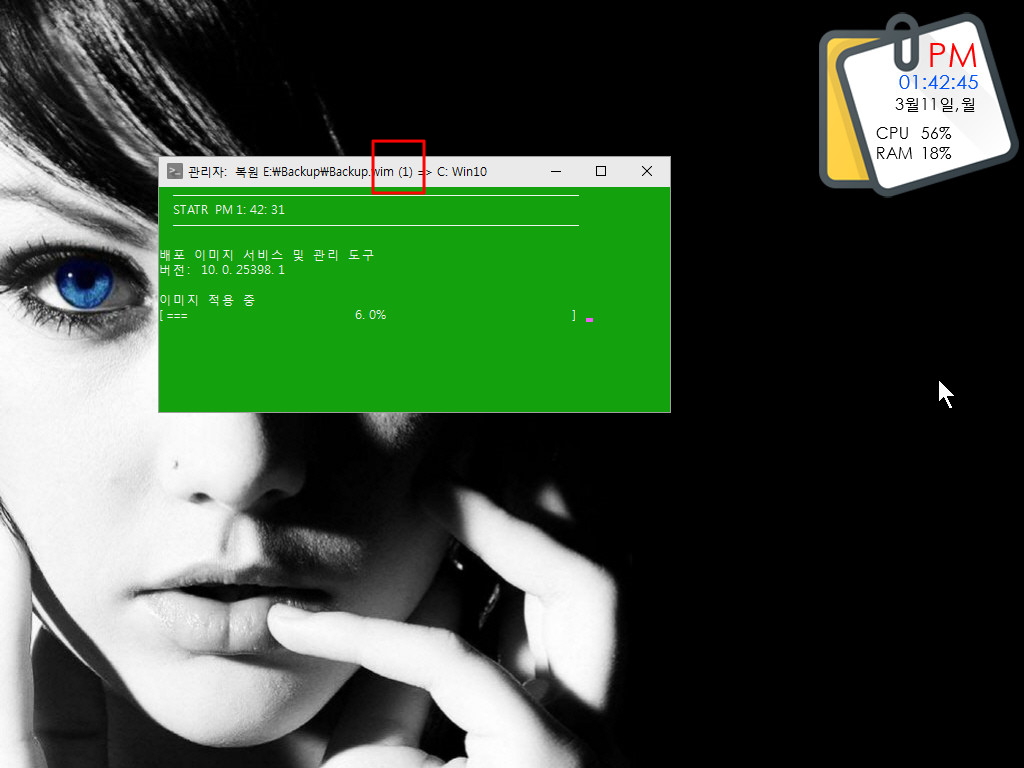
16. 재부팅후 확인 메셎지 없이 바로 복원을 하는 경우 윈도우에서 메세지의 컬러바는 파란색입니다, 아이콘도 바뀌었습니다

17. 재부팅후 화인 메세지없이 2번째 메세지로 바로 복원을 합니다
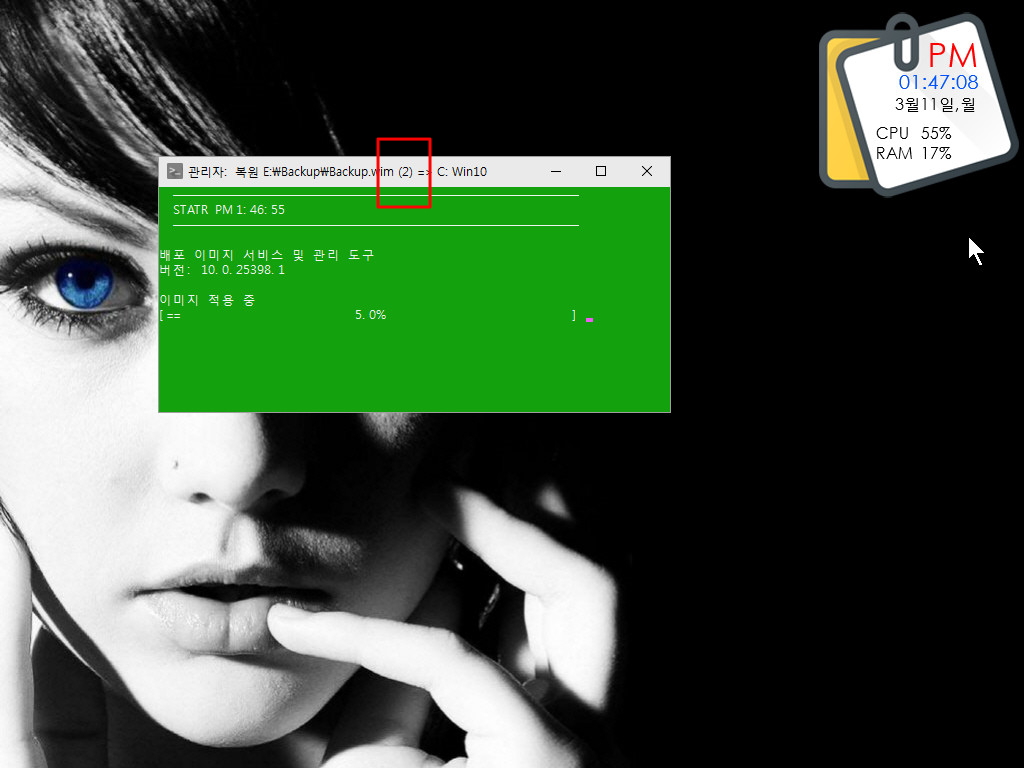
18. PE에서 백업 메세지입니다
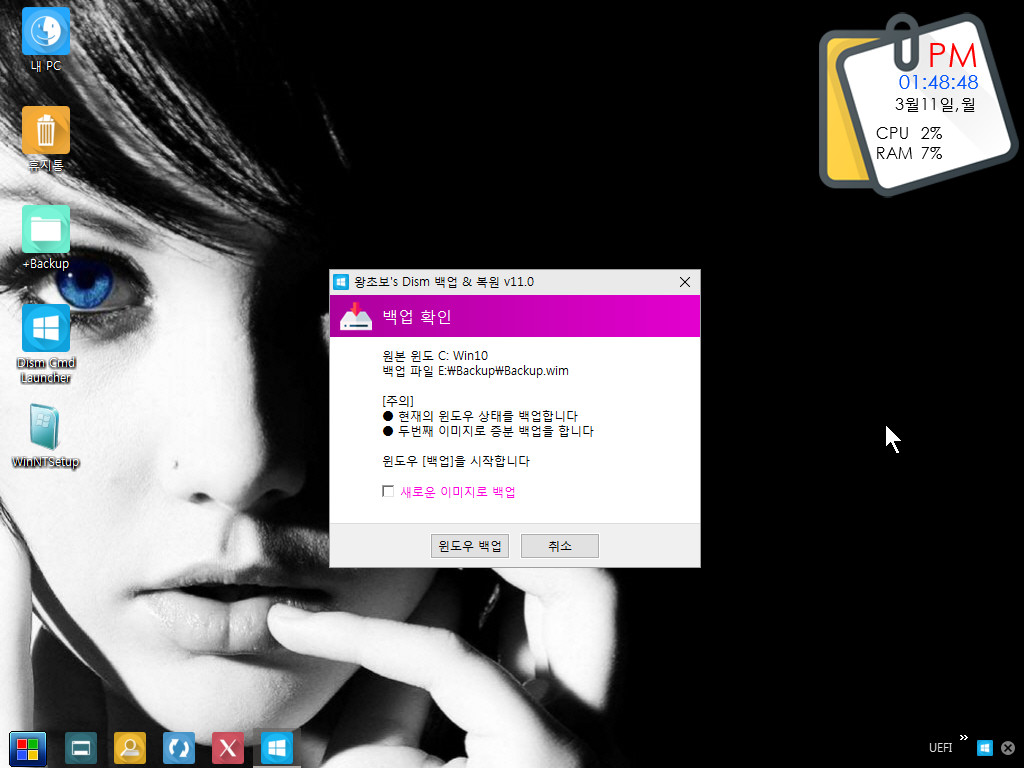
19. 두번째 이미지로 백업을 하기 위해서 원래 있던 두번째 이미지를 먼저 삭제를 하였습니다
목록에서만 삭제되는것이어서 삭제하는데 시간이 걸리지는 않습니다.

20. 두번째 이미지 삭제후 두번째 이미지로 새로 백업중입니다..
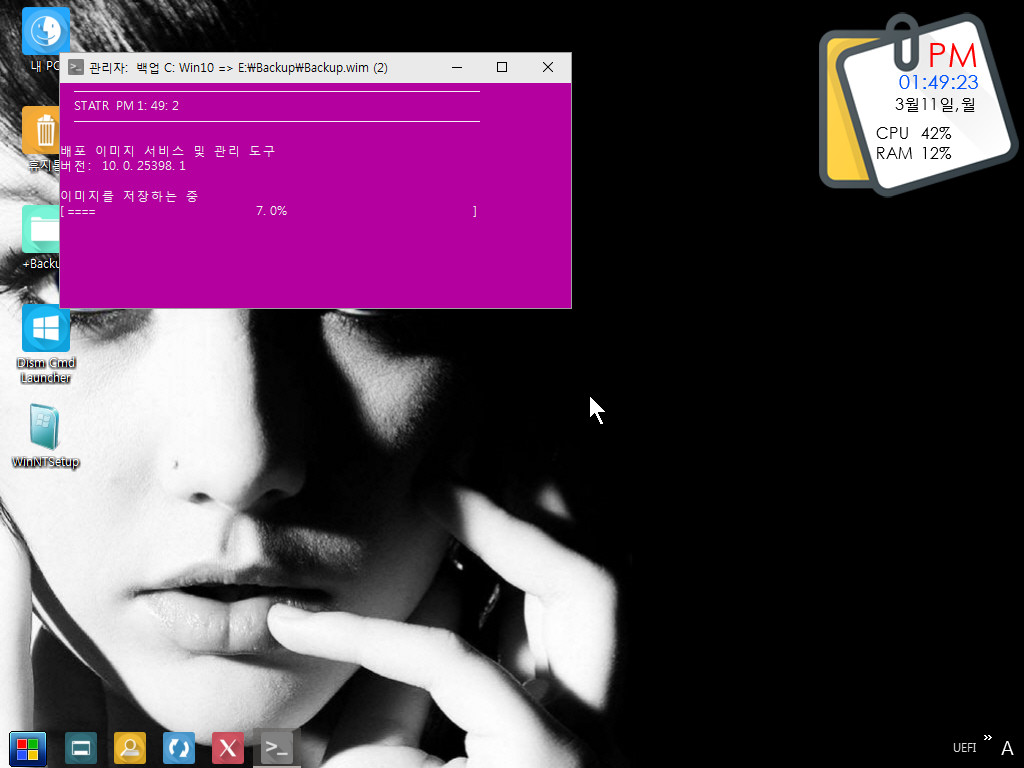
21. wim 파일 클릭시에는 복원 메세지가 나옵니다..
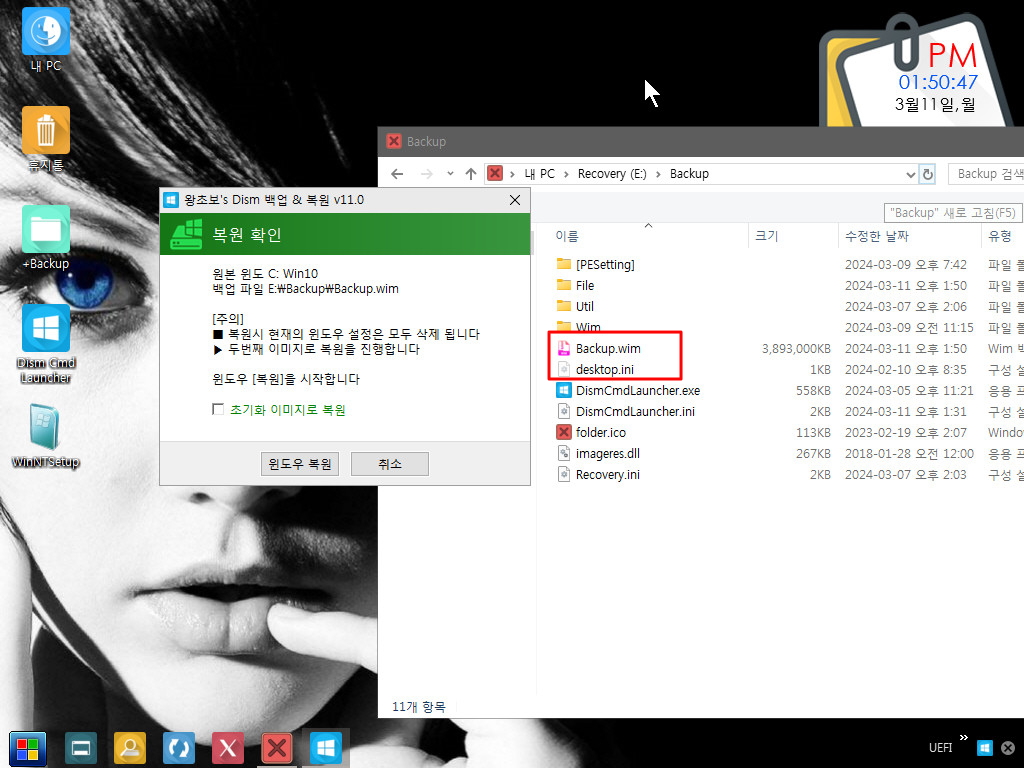
22. 두번째 이미지로 복원을 하고 있습니다
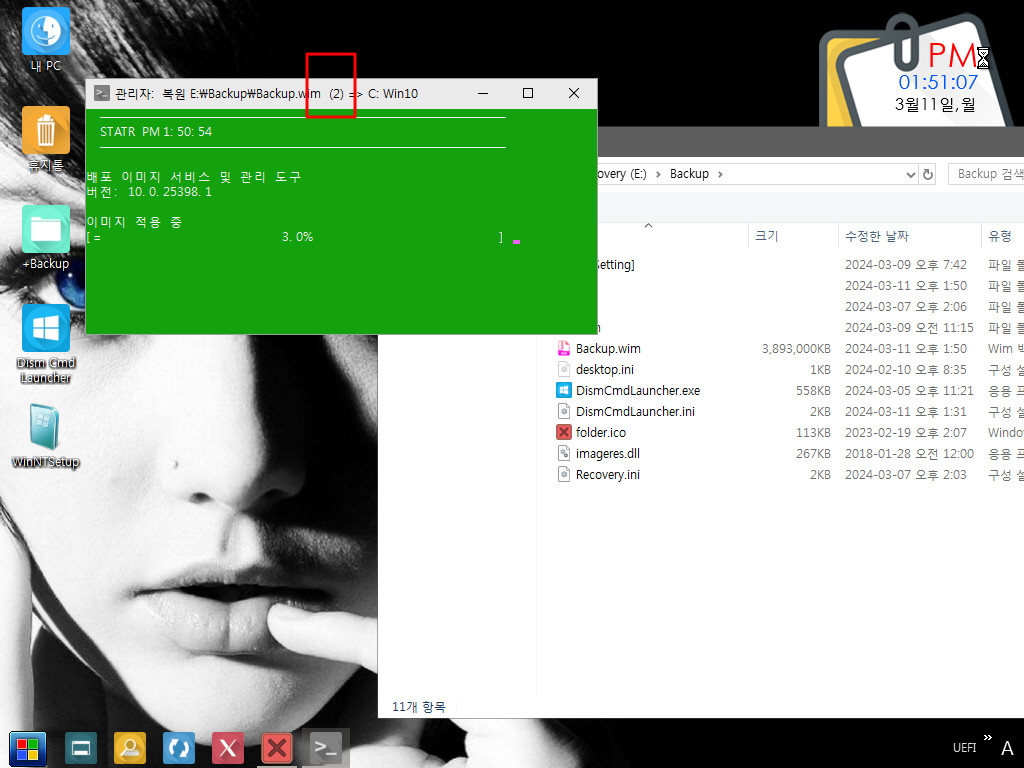
23. 마무리
cmd 버전이 소스를 마음대로 수정을 할수 있는 장점이 메세지에도 그대로 적용을 할수 있게 된것 같습니다..
아이콘과 컬러바도 상황에 맞게 설정을 해서 활용할수 있도록 하여 보았습니다.
컬러바를 계속 활용을 하고 있어서 인지 이제서야 메세지 다운 모습이 된것 같습니다
새로운 한주가 시작이 되었습니다
웃음이 가득한 일만 있으시길 바랍니다
댓글 [7]
| 번호 | 제목 | 글쓴이 | 조회 | 추천 | 등록일 |
|---|---|---|---|---|---|
| [공지] | 사용기/설치기 이용안내 | gooddew | - | - | - |
| 11038 | 윈 도 우| 집*****님 Windows 11 System PE 사용기 [7] | 수리수리 | 713 | 21 | 04-30 |
| 11037 | 소프트웨어| 집앞의_큰나무님 Windows 11 System PE 사용기 입니다 [18] | wfja88 | 1004 | 38 | 04-30 |
| 11036 | 기 타| WinXPE147 수정버전_20240322_23H2 (빌드22635.3500)사용기 [41] | 격자 | 1464 | 86 | 04-29 |
| 11035 | 기 타| PureBasic Launch - 아이콘형으로 만들어 보았습니다 [10] | 왕초보 | 956 | 19 | 04-28 |
| 11034 | 소프트웨어| Windows 11 24H2 Virtualbox 7.0.16 충돌 [4] | GreenTea | 815 | 5 | 04-28 |
| 11033 | 기 타| BR 프로그램을 동시에 여러개 사용하기 입니다 [7] | 왕초보 | 997 | 20 | 04-28 |
| 11032 | 윈 도 우| 왕**님 backup_br 배치 파일로 교체 자동 사용기 ^^ [3] | 수리수리 | 659 | 13 | 04-27 |
| 11031 | 기 타| 【공유】 11 wim통합 PE [32] | 딸랑쇠 | 2278 | 114 | 04-27 |
| 11030 | 기 타| WinXPE147수정버전_20240322_ 23H2 ( 빌드22631.3527) [80] | 격자 | 1129 | 169 | 04-27 |
| 11029 | 기 타| PureBasic Launch - 폴더내 lnk 파일까지 보이도록 하였습니다 [7] | 왕초보 | 877 | 15 | 04-27 |
| 11028 | 기 타| 씨잘때기 추가해 보기 [91] | 집앞의_큰 | 1672 | 162 | 04-26 |
| 11027 | 기 타| 딸랑쇠님 ToolsBR 폴더에 LaunchBar를 활용하여 보았습니다 [9] | 왕초보 | 946 | 17 | 04-26 |
| 11026 | 하드웨어| WD HDD PCB 전원부 수리 [4] | gooddew | 1055 | 22 | 04-26 |
| 11025 | 기 타| 종료 [33] | V무등산V | 1320 | 80 | 04-25 |
| 11024 | 기 타| 【추가】 PE에 “런처” 추가하기 [12] | 딸랑쇠 | 1101 | 48 | 04-25 |
| 11023 | 윈 도 우| 11 System PE [309] | 집앞의_큰 | 3643 | 414 | 04-25 |
| 11022 | 기 타| LaunchBar 메뉴 등록을 자동으로 하여 보았습니다. [11] | 왕초보 | 940 | 25 | 04-25 |
| 11021 | 윈 도 우| Windows 11 24H2 두줄 비호환 경험 [1] | GreenTea | 690 | 5 | 04-25 |
| 11020 | 소프트웨어| HotCorners v0.2 , sLaunch4 v0.2.1 [14] | 지후빠 | 700 | 44 | 04-24 |
| 11019 | 기 타| Win11 PE를 rufus로 USB 부팅을 하여 보았습니다 [5] | 왕초보 | 1069 | 13 | 04-24 |

수고하셨습니다.